Cara Mencetak Foto HEIC dengan Output Imej Berkualiti Tinggi dalam Sesaat
Walaupun mempunyai kurang sokongan untuk peranti lain, Apple masih mengisytiharkan bahawa ia akan menggunakan format HEIC untuk mengambil gambar pantas dan menyimpan imej dengan imej hiperspektral yang tidak memerlukan bayaran melainkan menjimatkan ruang anda. Walau apa pun, jika anda ingin mencetak, melihat atau memindahkan imej ke peranti lain yang bukan berkaitan Apple, anda hanya akan mendapat pemberitahuan tidak disokong. Tetapi jika anda seorang pengguna Mac, anda boleh belajar dengan cepat bagaimana untuk mencetak foto HEIC dengan kualiti yang sama yang anda boleh miliki pada fail mentah. Jadi, jika anda ingin mengetahui langkah-langkah bagaimana untuk mencetaknya, anda mesti terus membaca butiran berikut.

Bahagian 1. 2 Cara Berkesan tentang Cara Mencetak Foto HEIC pada Mac
Semasa kami meneroka dan mencuba cara mencetak foto HEIC pada Mac, kami mendapati terdapat dua cara yang boleh anda lakukan untuk membuat salinan cetak fail HEIC tanpa menukar format. Jadi, jika anda ingin tahu cara membuat salinan cetak imej HEIC yang anda miliki, anda mesti terus membaca dua kaedah di bawah.
Sila semak sama ada pencetak dipasang dengan betul pada Mac dan selesaikan masalah sebelum meneruskan ke langkah. JIKA semuanya sudah sedia dan disediakan, maka anda kini mesti meneruskan.
Kaedah Pertama: Menggunakan Kekunci Pintasan
Jika anda mahu kurang klik, anda mesti menggunakan kekunci pintasan untuk mencetak imej pada Mac. Ikuti langkah dan kekunci yang kami klik b untuk mencetak fail HEIC pada Mac anda dengan mudah.
Langkah 1. Klik fail HEIC yang disimpan pada Mac anda dan bukanya.
Langkah 2. Selepas anda membukanya, klik kekunci Command + P pada papan kekunci anda.
Langkah 3. Dan pada kotak dialog percetakan, anda boleh melihat pratonton imej dan anda boleh melaraskan status percetakan; klik Cetak untuk membuat salinan cetak imej HEIC dengan kualiti tinggi.
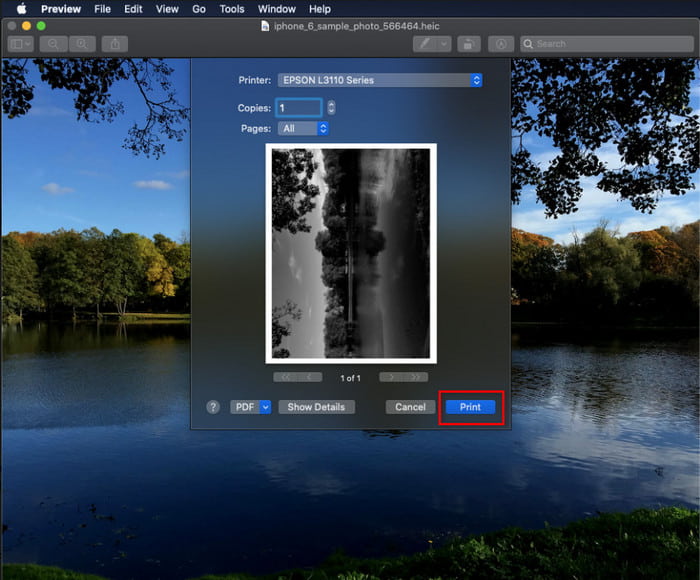
Kaedah Kedua: Menggunakan Menu Fail
Jika anda berpendapat bahawa kekunci pintasan tidak dapat membantu anda mencetak dokumen, anda mesti cuba menggunakan menu Fail. Dengan menu ini, anda boleh mengklik butang cetak dengan mudah dan membuat beberapa perubahan sebelum mempunyai salinan cetak imej HEIC. Mari mulakan mencetak HEIC yang anda miliki pada macOS anda tanpa menggunakan kekunci pintasan tanpa berlengah lagi.
Langkah 1. Buka fail HEIC pada Mac anda sebelum anda melakukan perkara lain.
Langkah 2. Pada bahagian bahagian atas, klik butang Fail menu, dan senarai pilihan akan dipaparkan pada skrin anda. Sekarang pilih pilihan terakhir, dan itu Cetak.
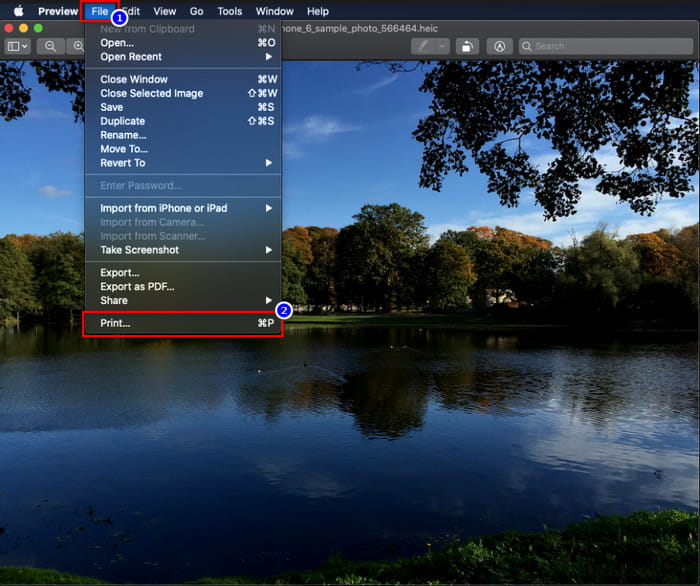
Langkah 3. Sekarang anda akan melihat pada skrin anda bahawa dialog percetakan akan dibuka. Di bahagian tengahnya, anda akan melihat contoh fail HEIC yang anda miliki jika ia menjadi salinan cetak, dan di bahagian lain, anda boleh melakukan sedikit tweak sebelum anda mencetaknya. Selepas semuanya selesai, klik Cetak untuk mula mencetak dokumen.
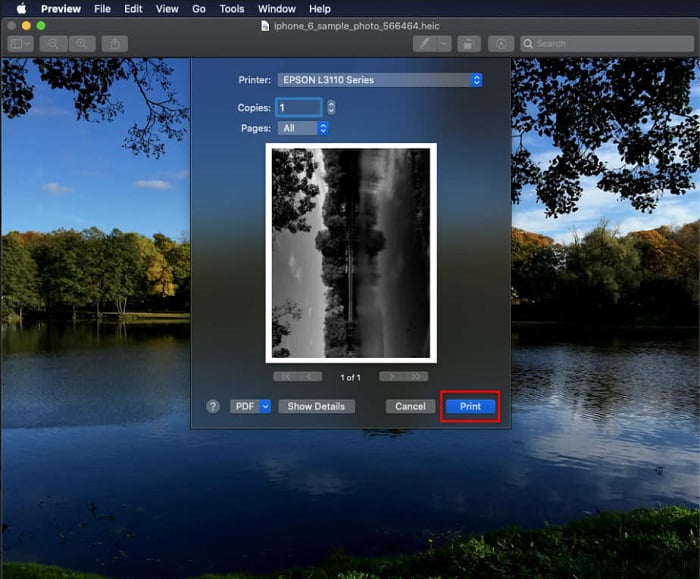
Bahagian 2. Mengapa Saya Tidak Boleh Memuat Naik Foto HEIC Saya untuk Dicetak?
Adakah anda salah seorang pengguna yang mengalami kesukaran mengendalikan fail HEIC kerana anda tidak boleh membuat salinan cetaknya? Dalam kes itu, izinkan kami memperkenalkan alat web khusus yang boleh membantu anda menyelesaikan masalah: the Penukar HEIC ke JPG FVC Percuma. Alat web ini boleh menukar HEIC anda kepada JPG dengan mudah. Anda kini boleh memuat naik fail semasa cetakan dengan mudah dengan menukar format kepada JPEG kerana format menjadi lebih dikenali daripada HEIC. Walaupun anda terhad untuk menukar sehingga sepuluh kali sehari dengan 5MB atau kurang, ia masih merupakan penukar web yang boleh dipercayai walaupun dengan batasan tersebut. Oleh itu, mari kita tidak mengambil masa lagi dan menggali langkah tentang cara menggunakan penukar web sumber terbuka yang terbaik pada jangkauan anda.
Langkah 1. Anda boleh klik ini pautan untuk mengakses penukar web, dan tab baharu akan dibuka dengan segera.
Langkah 2. Masukkan fail HEIC dengan mengklik butang ini, cari fail HEIC pada folder anda dan klik Buka untuk memuat naik sepenuhnya.
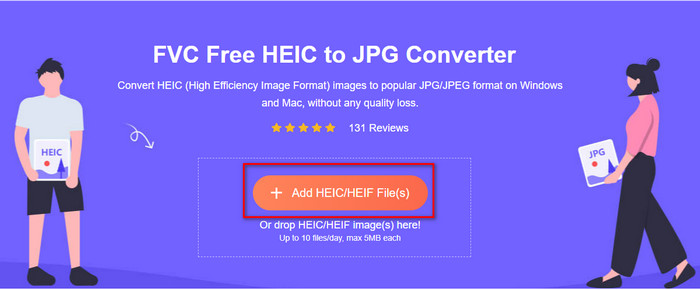
Langkah 3. Proses penukaran akan bermula tidak lama lagi dan selepas itu, klik Muat turun untuk menyimpan fail pada desktop anda. Ia kini sedia untuk dicetak semudah anda boleh membuat salinan imej HEIC pada pencetak anda dengan kualiti yang sama seperti fail imej mentah tetapi dalam format yang berbeza.
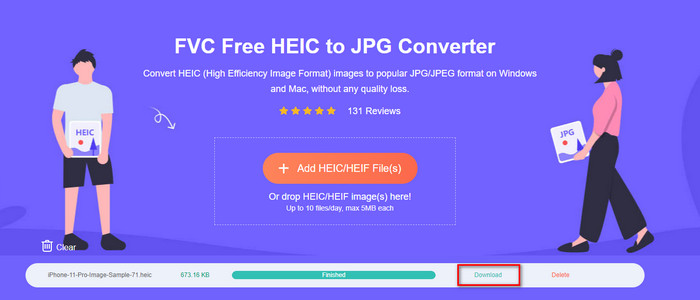
Bahagian 3. Soalan Lazim tentang Mencetak Foto HEIC
Bolehkah saya mencetak foto HEIC pada Windows?
Malangnya Windows tidak menyokong HEIC, jadi ini bermakna ia tidak boleh membuat salinan cetak HEIC berkualiti tinggi. Tetapi jangan putus harapan kerana kami menyertakan cara untuk menukar HEIC kepada format JPEG yang boleh dikenali dalam bahagian dua. Anda boleh membacanya secara bebas untuk mengetahui cara melakukannya, kemudian mencetak fail HEIC yang anda ada pada Windows, tetapi sambungan fail adalah berbeza.
Mengapa pencetak tidak mengenali HEIC?
Oleh kerana pemampatan dan struktur format, walaupun ia boleh mengandungi imej berkualiti tinggi dalam saiz fail yang lebih kecil, lebih kecil daripada JPEG, ia masih sukar untuk dikenali kerana ia baru diperkenalkan di pasaran. Tetapi anda masih boleh menukar format kepada format imej yang paling serasi yang boleh disedari oleh setiap pencetak, dan itu sudah pasti imej resolusi tinggi terbaik yang masih digunakan sehingga hari ini, dan itu ialah JPEG. Jika anda memerlukan penukar, kami menambah satu di atas, tetapi anda boleh mengklik pautan ini untuk mengetahui alatan lain yang boleh anda gunakan untuk tukar HEIC kepada JPEG semasa kami menyemak kesemuanya untuk anda.
Apakah fail HEIC?
Kumpulan Pakar Gambar Bergerak membangunkan HEIC yang boleh menjadi format imej standard alternatif untuk JPEG atau JPG. Walaupun mereka membina kedua-dua format, mereka masih berbeza; jika anda ingin mengetahui lebih lanjut tentang apa itu HEIC, klik pautan ini dan baca butiran semasa kami menelitinya.
Kesimpulannya
Oleh itu, setelah kami mendapat idea tentang cara mencetak foto HEIC dengan langkah di atas, setiap pengguna Mac boleh membuat salinan cetaknya. Walau bagaimanapun, jika anda seorang pengguna Windows, anda tidak boleh menguruskan untuk mencetak satu imej HEIC pada pencetak anda kerana format itu tidak disokong pada Windows. Tetapi ini tidak bermakna anda akan kehilangan harapan untuk mencetak imej HEIC. Walaupun kami tidak dapat membantu anda mencetak fail HEIC asal, ia masih boleh dilakukan jika anda menukar format terlebih dahulu kepada JPEG/JPG sebelum anda menerbitkannya.
Dalam bahagian dua, kami menyertakan penukar HEIC ke JPG dalam talian terbaik yang boleh anda akses di web, dan ia juga bebas daripada virus. Masih tidak pasti sama ada ia boleh melakukan tugas menukar dengan betul? Jadi mengapa anda tidak mencubanya dengan mengklik pautan ini? Pasti anda akan kagum kerana alat ini boleh menukar fail HEIC yang anda miliki dengan mudah.



 Video Converter Ultimate
Video Converter Ultimate Perakam Skrin
Perakam Skrin



